
FinalCutProファイナルカットプロの使い方①画面の見方と考え方
こんにちは。

macライフのあんちゃん13です。
FinalCutProファイナルカットプロも最新バージョンになりましたので、

FinalCutProファイナルカットプロの使い方シリーズを始めることにしました。
スポンサーリンク
FinalCutProファイナルカットプロは、言わずと知れている。

Apple社がmacのために開発・販売しているmacのための動画編集ソフトです。
お値段45,000と少々お高いですが、買い切りなのが嬉しい。

サポートもAppleがしてくれるので、安心です。
画面の見方
FinalCutProファイナルカットプロの画面解説
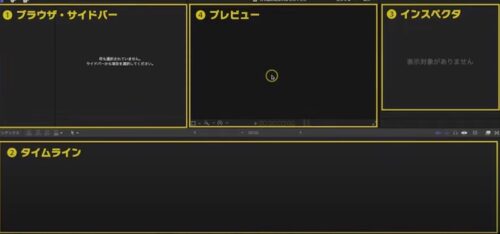
画面左上「①ブラウザサイドバー」
動画編集に使う素材(動画・静止画・BGM音楽)など読み込んだ素材が表示されます。
画面中央下部「②タイムライン」
このタイムラインに動画編集する素材をドラッグ&ドロップして、動画の編集をします。
画面右上「③インスペクタ」
動画編集する素材の色味や音量フォント・フォントサイズなどを設定します。
画面中央上部「④プレビュー」
タイムラインで編集している動画の編集状況を見るために編集動画が表示されます。
FinalCutProファイナルカットプロは、操作性もよく、使いやすいのですが、どうしても理解しにくいことがあって

なかなか腑に落ちません。
何かというと
①ライブラリ
②イベント
③プロジェクト
①ライブラリ〜③タイムラインを作成して。
タイムラインに素材をドラッグ&ドロップして動画編集を進めていきます。
①ライブラリ、②イベント、③プロジェクトの関係性が理解しにくいのです。

①ライブラリは、家に例えられます。
②イベントは、部屋に例えられます。
③プロジェクトは、作業机です。

確かにプロジェクトを新規作成すると
タイムラインが表示され、そのタイムラインに素材をドラッグ&ドロップして、動画編集をしていくことになります。
わッきーさんの動画です。
とてもわかり易く丁寧にご説明されていますのでご参考までに、ご覧ください。
『ライブラリ』『プロジェクト』『イベント』の役割や使い方を徹底解説!【ファイナルカットプロ】
①ライブラリ
②イベント
③プロジェクト
の役割と使い分けととデータ管理について分かり易く説明されています。
初回は、これくらいにしておきます。

少しずつ充実していきますので、ぜひ、お楽しみください。
スポンサーリンク

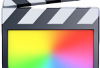
コメント